Berikut Cara Untuk Memperhalus Tepian Seleksi Pada PhotoshopSetelah gambar diseleksi, klik icon Add Layer Mask pada palet layer.

Dan pastikan Anda selalu aktif di layer mask, bukan pada gambar aslinya. Layer mask itu adalah gambar thumbnail hitam putih di Palet layer, letaknya tepat disamping thumbnail layernya.
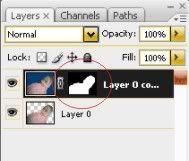
Pilihlah menu Filter > Blur > Gaussian Blur.
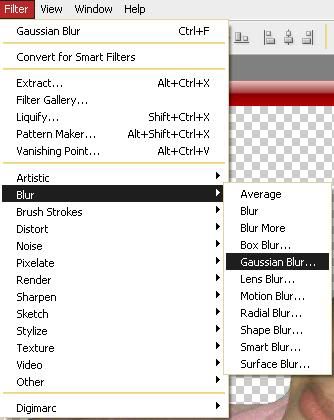
Tentukan seberapa banyak tingkat kehalusan gambar yang Anda inginkan. kemudian klik ok.
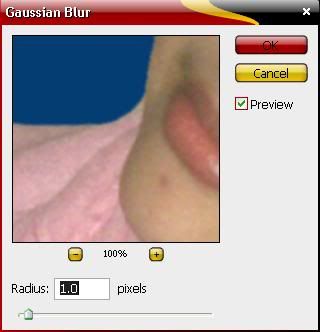
Jika tepian halus yang Anda inginkan hanya pada perbagian dari gambar, maka gunakanlah Blur Tool untuk membuat kesan halus tersebut.

salam kenal gan artikelnya bagus gan
ReplyDeletesalam kenal gan artikelnya bagus gan
ReplyDelete